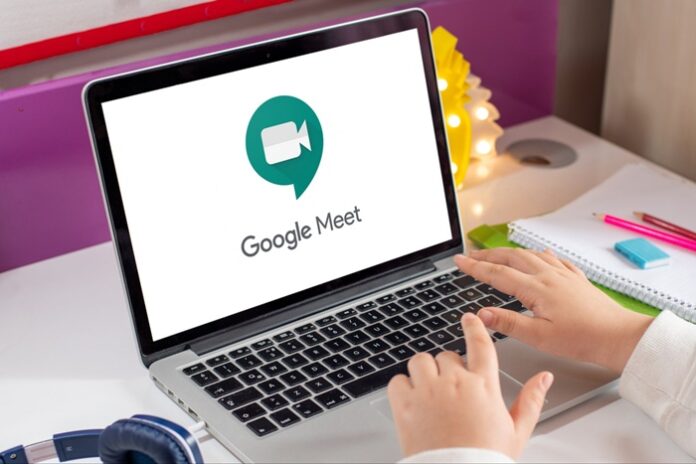Telset.id – Google menghadirkan fitur yang memungkinkan pengguna mengganti background Google Meet tanpa memerlukan ekstensi tambahan. Kali ini, kami akan membagikan cara untuk ganti background Google Meet dengan mudah, supaya suasana rapat online Anda lebih bervariasi lagi.
Baru-baru ini, melalui postingan dalam situs resmi, Google mengumumkan bahwa pengguna dapat ganti background video call di Google Meet sesuai keinginan.
Fitur ini dapat diakses di Chrome OS, Windows, dan MacOS. Google juga menjanjikan kehadiran fitur tersebut untuk aplikasi smartphone.
Nah, berikut ini tim Telset akan membagikan tips berupa cara mengganti background Google Meet dengan gambar sesuai keinginan Anda. Yuk simak cara pakai virtual background Google Meet!
Baca juga: Cara Menggunakan Filter Animasi di Aplikasi Google Meet
- Buka Google Meet.
- Lalu, masuk ke dalam Meeting. Jika sudah, klik tombol dengan ikon berbentuk orang di sudut kanan bawah layar.
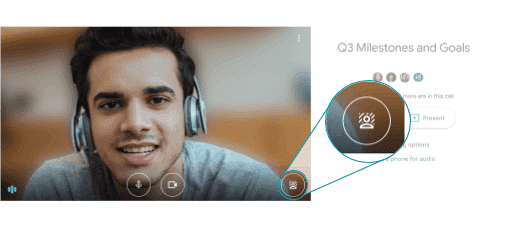
- Klik tombol tersebut sebelum memulai video call, dan pilih Change Background.
- Apabila Anda sudah memulai video call, klik tombol berbentuk tiga titik bertumpuk di sudut kanan bawah layar, dan tekan Change Background.
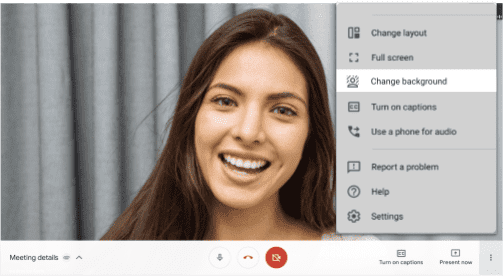
- Sekarang, untuk membuat background Anda menjadi blur, klik Blur your background.
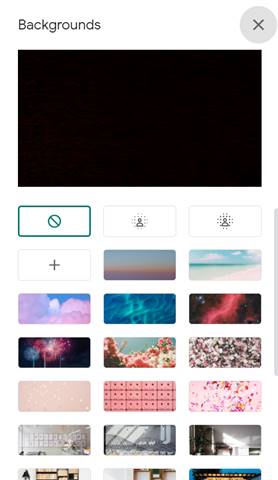
Baca Juga: Durasi Rapat di Google Meet Gak Unlimited Lagi
- Sementara untuk membuat background sedikit blur, klik Slightly blur your background.
- Anda juga bisa memilih gambar-gambar yang disediakan oleh Google.
- Selain itu, Anda juga dapat menggunakan gambar yang ada di dalam pustaka komputer sebagai latar belakang Google Meet.
Itulah cara mengganti background Google Meet. Semoga membantu ya!
(MF)